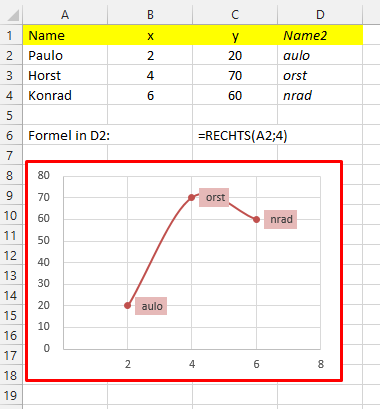Hallo Leute,
ich habe folgendes Problem mit einem Punktdiagramm:
Ich nutze zwei Spalten einer Excel-Tabelle um die Koordinaten in einem Punktdiagramm zu erstellen.
Die dritte Spalte soll nun die Bezeichnung der jeweiligen Datenpunkte als Datenbeschriftung wiedergeben.
Leider lässt Excel als Datenbeschriftung nur einzelne Zellen zu.
Hat jemand eine Idee wie ich das überlisten kann ? - Vllt. über die Beschriftung mit der X-Achse, aber davon nur die letzten vier Zeichen…
etwa so: =Rechts(Tabelle1!$C$2:$D$351;4) ???
Viele Grüße Christian
Zweifel, die Beschriftung der x-Achse?
Die X-Achse besteht in einem Punkt-Diagramm aus Zahlenwerten zur Darstellung der Lage der Punkte, Beispiel
x . . . . Y
2 . . .10
3 . . 13
7 . . .14
Hast natürlich recht, ich hatte vergessen zu erwähnen, dass ich vorher eine Hilfsspalte mit dem X-wert ; Bezeichnung gebildet hatte.
Mein Versuch, dann den X-Wert als Beschriftung auf die letzten 4 Zeichen zu beschränken, schlug aber grandios fehl…:-(((
Christian
Tabelle sieht so aus:
Name | x | y |
Paulo | 3 | 5 |
Horst | 2 | 4 |
Jeder Punkt soll nur und ausschließlich mit dem Namen bezeichnet sein.
Kannst Du helfen ?
Christian
Hallo Christian
Ich glaube, ohne Hilfsspalte geht das nicht. - Hier in Spalte D.
Entspricht denn dieses Diagramm Deinen Vorstellungen? - Wenn Ja:
Bei den Beschriftungsoptionen: Wert aus Zelle aktivieren - Beschriftungsbereich D:2:D4
Y-Wert deaktivieren.
Grüsse Niclaus
Hallo Niclaus,
Danke für Deine Antwort.
Ich finde diese Beschriftungsoptionen leider nicht in Excel 2010.
Hast Du einen Tipp für mich, wie ich in 2010 das System überlisten kann ?
Oder muss ich für jeden Punkt eine eigene Datenreihe anlegen ?
Ich glaub das kann ich dann tatsächlich nur über eine VBA-Schleife.
Das ist Mist ! - Das kann ich nicht !
Hallo Christian
Zuerst meine Frage: Entspricht denn meine „Konstruktion“ überhaupt Deinen Vorstellungen?
Dann: „Oder muss ich für jeden Punkt eine eigene Datenreihe anlegen?“: Jein. Nur eine Hilfsspalte im Datenbereich mit der Formel =RECHTS(), die Du ja erwähnt hast.
Ich arbeite mit Excel 2013. Ich weiss nicht mehr, ob das schon in Excel 2010 so war. - Deshalb von Anfang an Schritt für Schritt, wie ich zu meinem Diagramm gekommen bin:
- Den Bereich B1:C4 markieren und Punkt (X/Y)-Diagramm erstellen.
- Im Diagramm die Linie oder einen Punkt anklicken. Rechte Maustaste.
- Im Kontextmenü, das nun erscheint: Datenbeschriftungen hinzufügen.
- Einen dieser Datenpunkt anklicken (es sind dann alle markiert) und wieder rechte Maustaste.
- Im Kontextmenü: Datenbeschriftungen formatieren.
- Es öffnet sich das Menü Beschriftungsoptionen.
- Dort aktivieren: Wert aus Zellen - Datenbeschriftungsbereich: D2:D4.
- Und deaktivieren: Y-Wert.
Umständlicher kann ich es leider nicht beschreiben. Ich hoffe, so klappt es auch bei Dir. Niclaus
Hallo Niclaus,
zunächst Danke für die Beschreibung -die auch ich verstehe-.
Leider klappt das nicht bei Excel 2010. Bin Schritt für Schritt vorgegangen und hab das alles auch hinbekommen. Leider bietet Excel 2010 „Wert aus Zellen“ nicht an.
Somit erscheint nun bei jedem Datenpunkt als Bezeichnung „aulo orst nrad“.
Beim nächsten Datenpunkt wieder „aulo orst nrad“.
Gruß Christian
Ja, Christian, das geht tatsächlich nicht mit den Beschriftungsoptionen in Excel 2010.
Ich habe eine VBA-Lösung gefunden vom 7. 11. 2004 (herber.de), die sollte funktionieren auch mit Excel 2010!
Sub DatenBeschriftung()
Dim ch As Chart, sc As Series, p As Long
Dim mgb, chi1, xx, chi
ActiveSheet.ChartObjects(1).Activate
ActiveChart.FullSeriesCollection(1).Select
ActiveChart.FullSeriesCollection(1).ApplyDataLabels
' Datenbeschriftung wird aktiviert
Set ch = ActiveSheet.ChartObjects(1).Chart
Set sc = ch.SeriesCollection(1)
For p = 1 To sc.Points.Count
sc.Points(p).DataLabel.Text = Cells(p + 1, 4)
Next
' Datenbeschriftungsfelder werden blau eingefärbt
ActiveChart.FullSeriesCollection(1).DataLabels.Select
With Selection.Format.Fill
.Visible = msoTrue
.ForeColor.ObjectThemeColor = msoThemeColorText2
.ForeColor.TintAndShade = 0
.ForeColor.Brightness = 0.8000000119
.Transparency = 0
.Solid
End With
Range("A1").Select
End Sub
Ich habe die Datei hochgeladen. In dieser Datei vor allem Tabelle2 beachten.
Grüsse Niclaus